
- •1. Теоретическая часть: Обеспечение защиты ос от атак по компьютерным сетям
- •1.1. Сетевая защита и брандмауэр
- •1.2. Настройка брандмауэра
- •1.3. Дополнительные параметры брандмауэра
- •1.4. Удаленные сеансы пользователей
- •1.5. Удаленные пользователи
- •2. Практическая часть
- •2.1. Вопросы по разделу
- •2.2. Упражнение 1
- •Задание 1. Системные требования
- •Задание 2. Установка
- •Заключение
- •IV. Завершение работы программы pgp.
- •Предъявите содержимое этого файла преподавателю!
- •Предъявите содержимое этого файла преподавателю!
- •1) Выполнить регистрацию и настройку идентификаторов доступа;
- •2. Настройка аппаратных ресурсов с исправлением ошибок
- •3 Установить контроль целостности файлов и провести проверку действия данной настройки
- •Подготовка и порядок выполнения работы:
- •Практические задания
- •Содержание отчета.
- •Контрольные вопросы Группа №1
- •Группа №2
- •Группа №3
1.4. Удаленные сеансы пользователей
Пользователям, у которых возникают вопросы по работе с системой, Windows XP предлагает помощь в виде развитой системы файлов помощи и в виде интерактивной помощи, одним из видов которой является помощь пользователей друг другу. Специальный механизм Удаленные сеансы позволяет пользователям помогать друг другу:
Пуск\Программы\Удаленный помощник (1.14.)
Настройка входа в систему удаленных пользователей:
войти в систему под учетной записью администратора;
в Панели управления выбрать программу Система:
Пуск\Настройка\Панель управления\Система (рис.1.15.)
в появившемся окне Свойства системы выбрать закладку Удаленные сеансы (рис.1.16.)
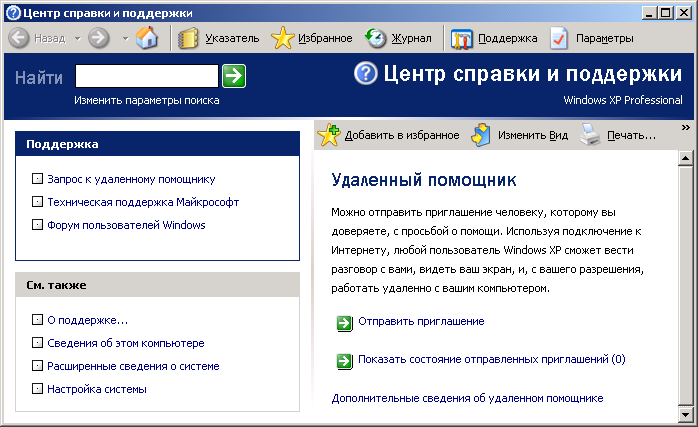
Рисунок 1.14. Окно программы Удаленный помошник

Рис. 1.15. Закладка Удаленные сеансы программы Система
Для дезактивации механизма удаленной помощи нужно убрать флажок в режиме Разрешить отправку приглашений удаленному помощнику, для использования механизма удаленной помощи нужно поставить флажок в данном режиме и нажать кнопку Дополнительно (рис.1.16.). Для осуществления полноценной процедуры поддержки пользователем (к которому нужно обратиться за помощью), следует установить флажок в режиме Разрешить удаленное управление этим компьютером. Следует осторожно относиться к данному режиму, т.к. он дает возможность выбранному пользователю управлять компьютером удаленно, поэтому, если намерения пользователя не ясны, то лучше этого не делать.
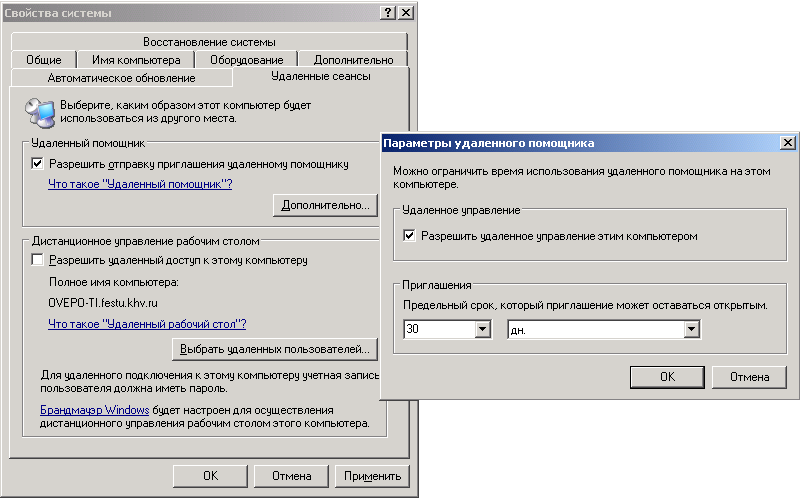
Рисунок 1.16. Окно настройки удаленной помощи
Последний режим определяет интервал времени, в течение которого запрос о помощи остается в силе для других пользователей. Нажатие кнопки ОК приводит к активизации выбранных настроек.
В целях безопасности рекомендуется запрещать механизм удаленной помощи, лучше обратиться в техническую поддержку Microsoft.
1.5. Удаленные пользователи
Если необходимо временно разрешить удаленный вход в систему сетевых пользователей с получением полного доступа следует:
войти в систему под учетной записью администратора;
в Панели управления выбрать программу Система:
Пуск\Настройка\Панель управления\Система (рис.1.15.)
в появившемся окне Свойства системы выбрать закладку Удаленные сеансы (рис.1.16.);
в поле Дистанционной управление рабочим столом поставить флажок в режиме Разрешить удаленный доступ к этому компьютеру (рис.1.17.);
для уточнения пользователей, которым разрешен доступ сделать щелчок по кнопке Выбрать удаленных пользователей (рис.1.17.);
появится диалоговое окно Пользователи удаленного рабочего стола в котором с помощью кнопок Добавить и Удалить можно, соответственно, добавлять и удалять пользователей;
для добавления пользователей сделать щелчок по кнопке Добавить;
в появившемся диалоговом окне Выбор: Пользователи сделать щелчок по кнопке Дополнительно (рис.1.18.);
появится дополнительное окно со списком пользователей, которым разрешен доступ;
щелчком выбрать имя пользователя, после чего окно закроется;
для сохранения установленных настроек нажать кнопку ОК, для отмены – кнопку Отмена;
после возврата к окну Пользователи удаленного доступа нажатие кнопки ОК приведет к тому, что все пользователи, отображенные в списке, получат возможность удаленно входить в систему и пользоваться ее интерфейсом, приложениями и документами, соответствующими учетной записи, под которой они входят в систему; все они должны быть локально прописанными в системе.
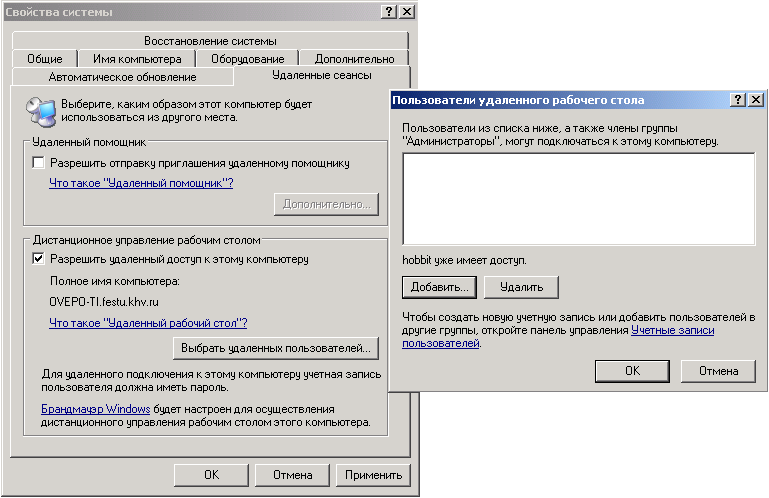
Рисунок 1.17. Окно определения пользователей,
имеющих права работать удаленно
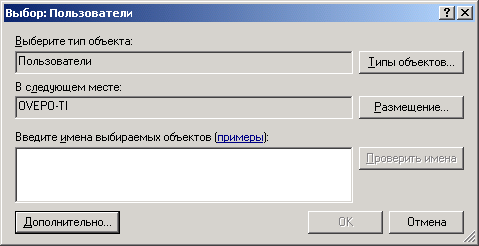
Рисунок 1.18. Выбор пользователей
